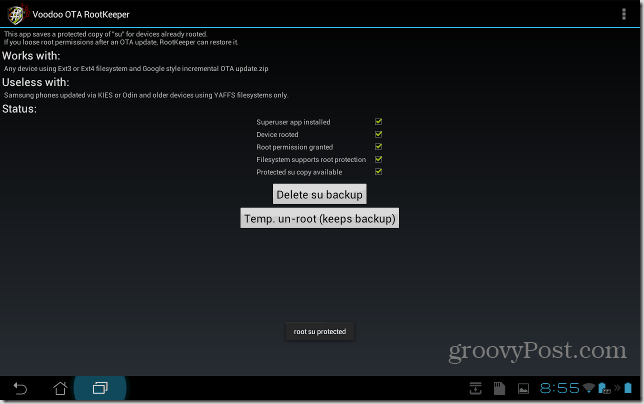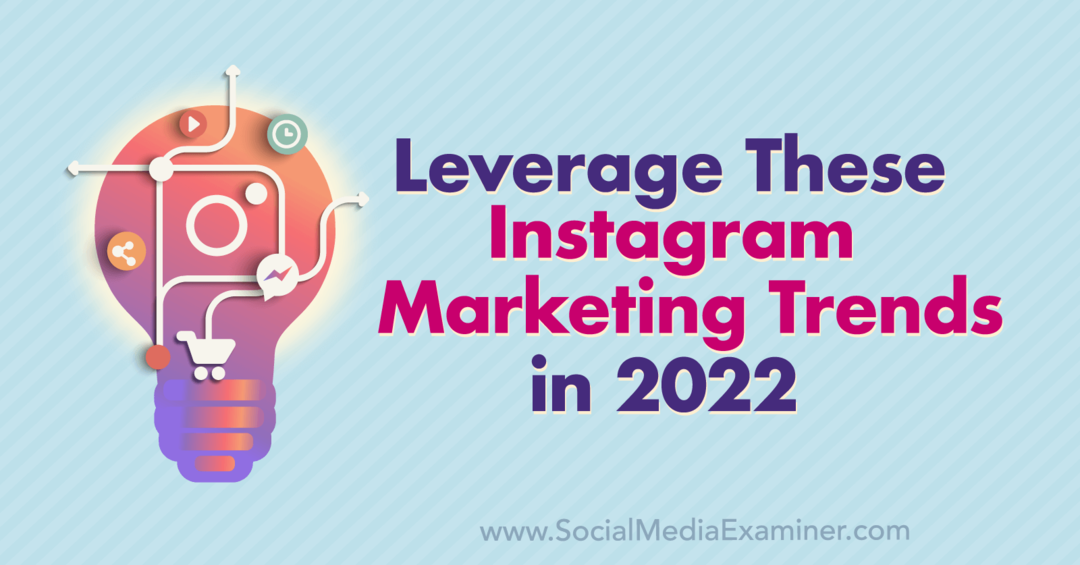Как да изкорените вашия Asus Transformer Prime
Подвижен Корен Трансформатор премиер андроид / / March 19, 2020
Asus Transformer Prime е първият четириядрен процесор, който се появи на пазара - и неговия работещ сандвич на сладолед. Както обясни собственият ни Мат Лий рецензията му за премиера, имаше някои проблеми със софтуера с устройството. За щастие, от опит знаем, че първата стъпка към освобождаването на вашето устройство е да го изкорени. Следвайте стъпките по-долу, за да имате вкоренен Prime, който е готов за всички ощипвания и актуализации, които общността на разработчиците може да хвърли в него.
Забележка: Преди да започнете този процес, уверете се, че таблетът ви е напълно зареден не прикрепен към клавиатурата на клавиатурата и че нямате други Android устройства, включени в компютъра.
За начало има куп подготвителни работи, които трябва да се направят, за да се гарантира, че премиерът ни се корени правилно. Първо, изтеглете помощната програма viperMOD PrimeTime за Linux от нея XDA форум пост. Ще следваме тези стъпки за Linux (специално за Ubuntu), но можете лесно да следвате (най-вече) същите стъпки за компютър с Windows.
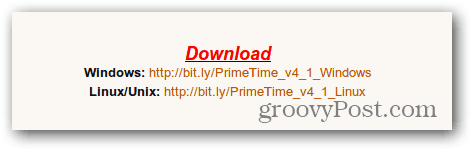
Отворете своя премиер и влезте в него Настройки >> Акаунти и синхронизация. Премахнете отметката от стартиране на ASUS Sync.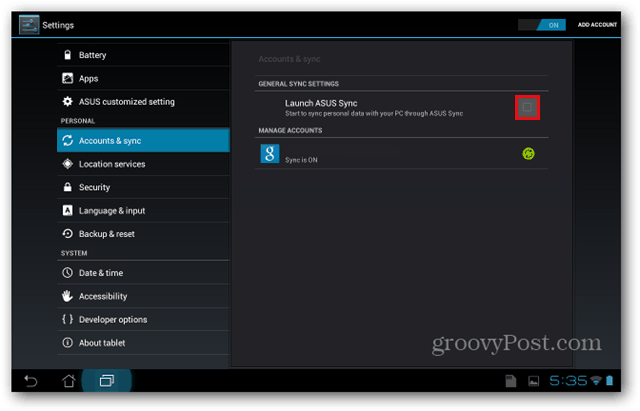
След това изберете Опции за програмист и поставете отметка до USB отстраняване на грешки.
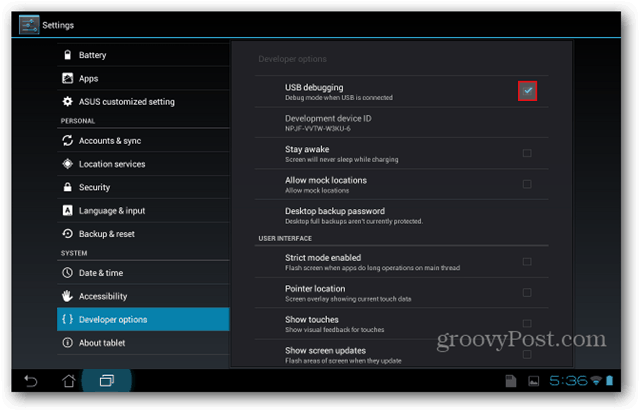
Отидете на „Сигурност“ и поставете отметка до „Неизвестни източници“. Ще получите предупреждение, че таблетът ви ще бъде „уязвим за атака“. Тъй като всички сме големи момчета и момичета, изберете OK и преминете към следващата стъпка.

Сега ще трябва да изключите функцията Splashtop на вашия таблет. Ако остане включен, той ще попречи на процеса на вкореняване. Отидете на Apps, след което изберете раздела ВСИЧКИ. Превъртете надолу, докато не видите Splashtop Remote - изберете го.
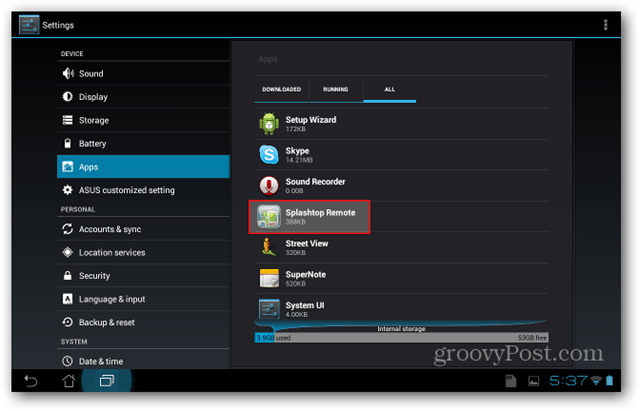
Под Splashtop Remote изберете Принудително спиране и натиснете OK, когато получите предупредителното съобщение.
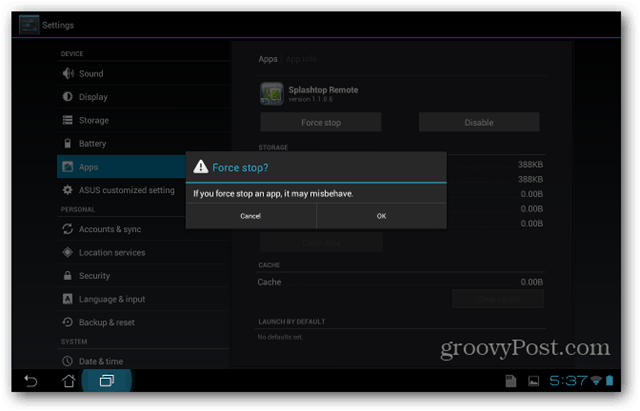
След това изберете Disable и натиснете OK, когато получите предупредителното съобщение. Винаги можете да го включите, след като приключите с вкореняването на устройството си.
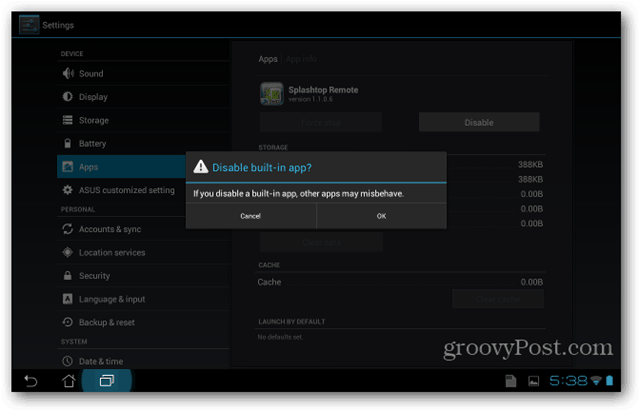
Следващата настройка, която се нуждае от коригиране, е заключването на екрана. Преминете под Защита и изберете Заключване на екрана - уверете се, че е зададено на Не.
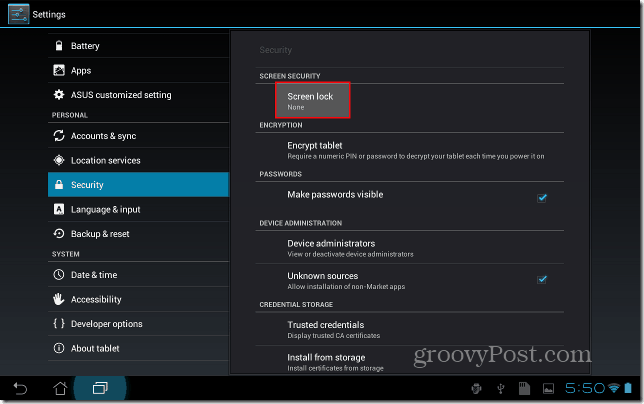
Сега трябва да запишете малко информация за вашия таблет. Изберете Всичко за таблета и запишете версията си за Android и номера на вашата версия. За мен това е версия на Android: 4.0.3 и номер на сборка: IML74K.US_epad-9.4.2.11-20120117. 9.4.2.11 е важната част от броя на Build.
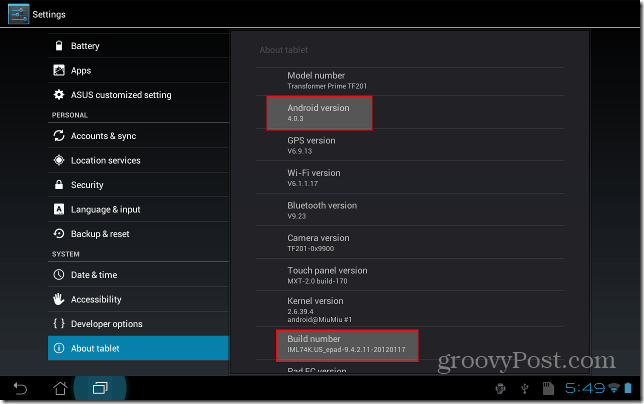
Вече сме готови да започнем работа на компютъра. Извадете таблета си от док-станцията на клавиатурата (ако имате такъв) и включете Prime в компютъра си чрез USB кабела, приложен към вашето устройство. Отворете zip файла (PrimeTime_v4.1_Linux.zip) и го разархивирайте до удобно място на вашия компютър.
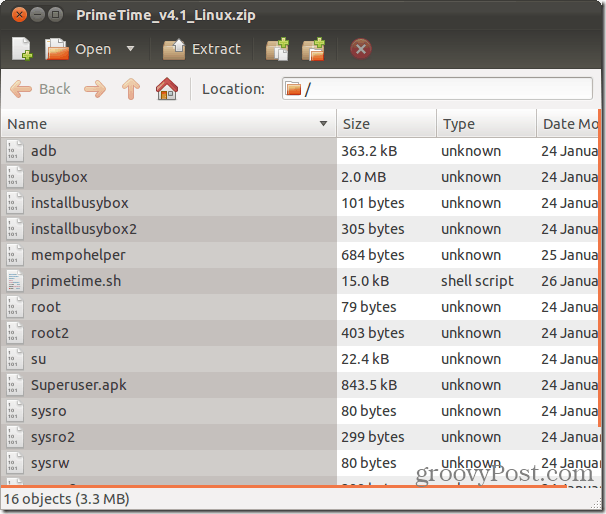
Сега трябва да се уверите, че primetime.sh и adb са изпълними. В Ubuntu кликнете с десния бутон на мишката върху файла, отидете на раздела Permissions и поставете отметка до Разрешаване на изпълнение на файл като програма. Забележка: За потребители, които използват различна дистрибуция на Linux, която няма тази функция, можете също да издадете командата chmod a + x primetime.sh във вашия команден ред вместо това.
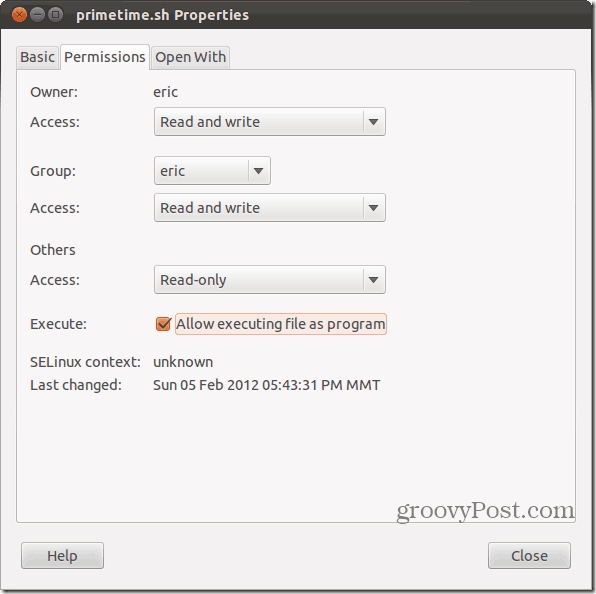
Направете същото за adb Properties.
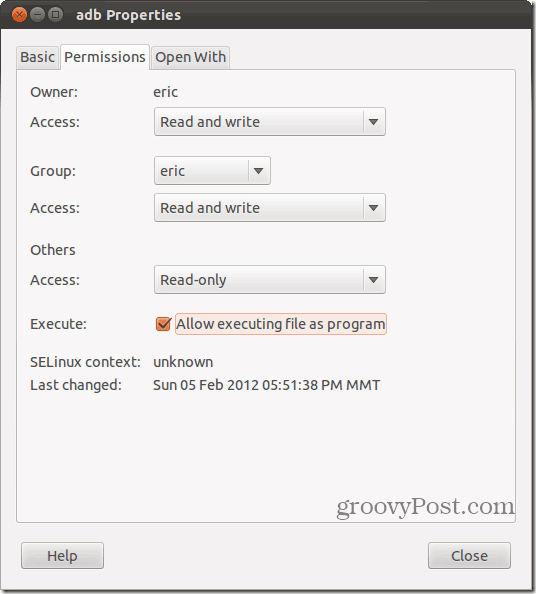
Отворете командния ред и отидете в директорията, в която сте извлекли файловете. Въведете командата sudo ./primetime.sh. Въведете паролата си, когато бъдете подканени.
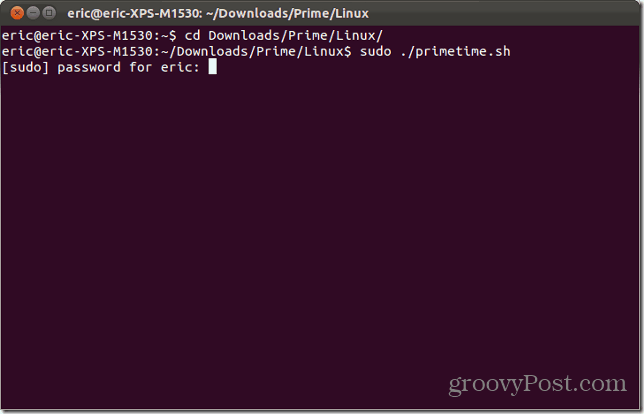
Ще бъдете посрещнати със забавно меню, в което трябва да изберете кой метод да използвате на Prime. Тук информацията, която сте записали по-рано, става полезна. Въведете 1, 2 или 3 въз основа на вашия номер на изграждане, след което натиснете Enter. В този пример номерът на комплекта на Prime е бил 9.4.2.11 - което означава, че ще избера вариант 1.
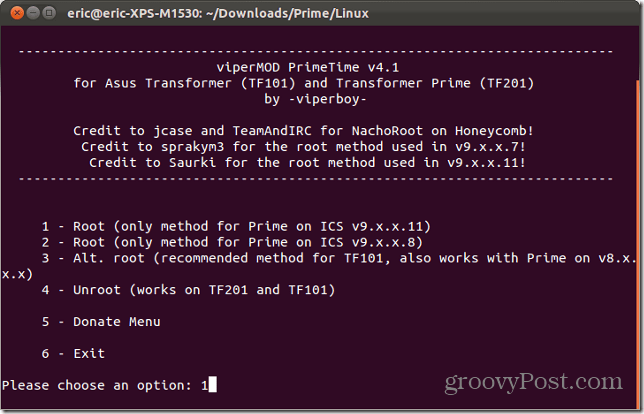
Програмистът на това приложение вече ще зададе няколко въпроса, за да гарантира, че стъпките са били следвани правилно. Тъй като сте активирали отстраняването на грешки чрез USB по-рано в този урок, натиснете Enter, за да преминете към следващия екран.
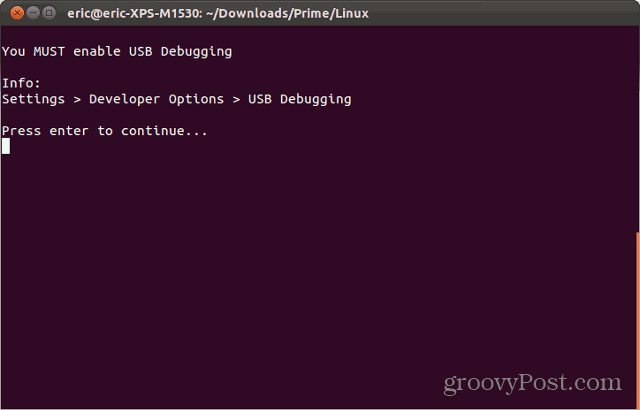
След това натиснете Enter, за да потвърдите, че сте премахнали заключенията на екрана. Трябваше да направите това и на по-ранна стъпка.
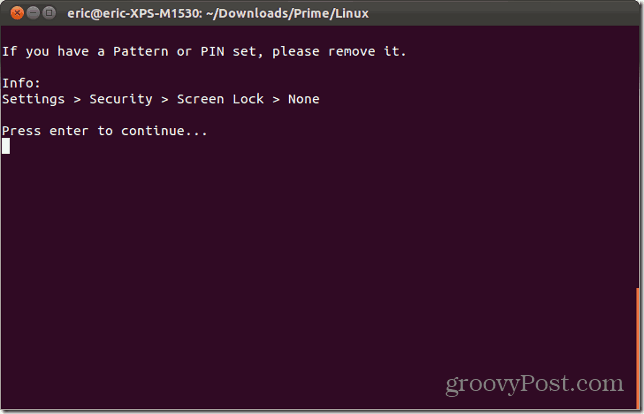
Сега просто седнете и гледайте как се случва магията. Скриптът ще натисне мемпороидния експлоатация на вашето устройство, стартирайте го, след това инсталирайте busbox (пакет, жизненоважен за достъп до root) и Superuser.
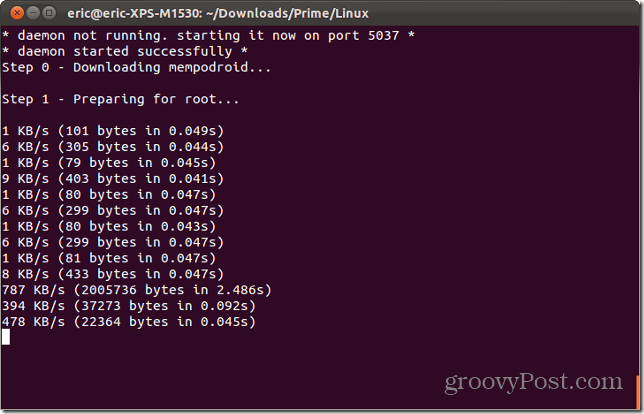
След като завършите, Вашият Prime ще се рестартира. Докато чакате, натиснете Enter на клавиатурата на компютъра, за да преминете към следващата стъпка на скрипта.
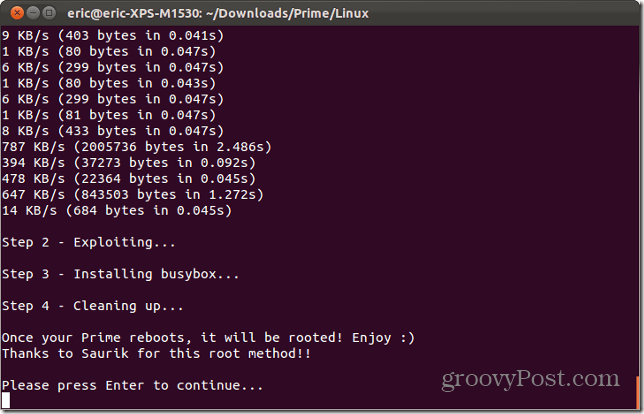
За да излезете, просто изберете опция 6 и натиснете Enter.
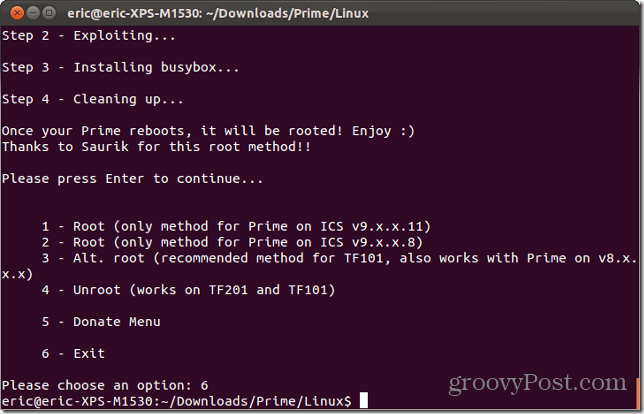
След като таблетът ви се зареди, той ще се вкорени! Ако погледнете под наличните си приложения, ще видите Superuser.
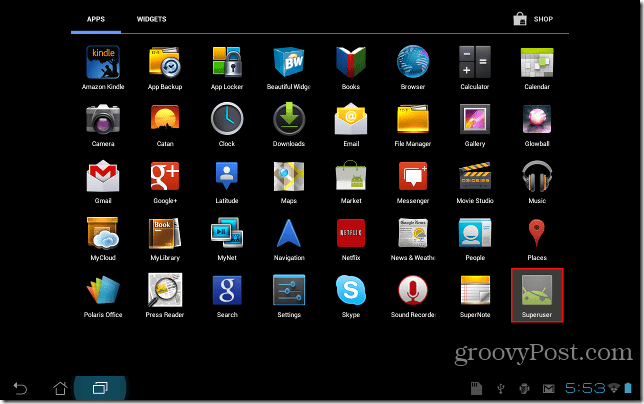
Честито! Вашият премиер вече се корени и вие увеличихте мотивацията си с двойни цифри. За допълнителни точки изтеглете и инсталирайте OTA RootKeeper от пазара на Android. Програмистът препоръчва това, тъй като ще гарантира, че с бъдещите актуализации от Asus няма да загубите своя root достъп.
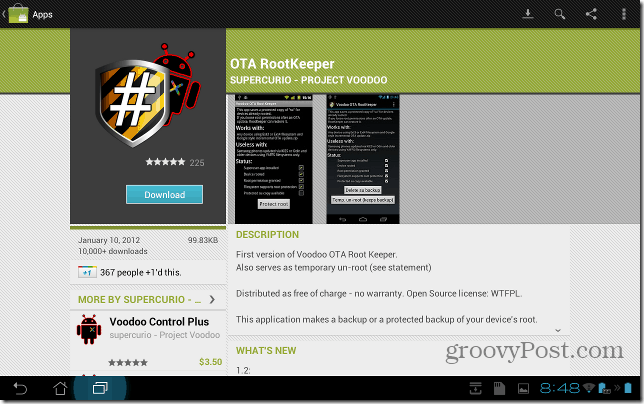
След като инсталирате, стартирайте приложението. Той ще поиска корен достъп, така че изберете Разреши.
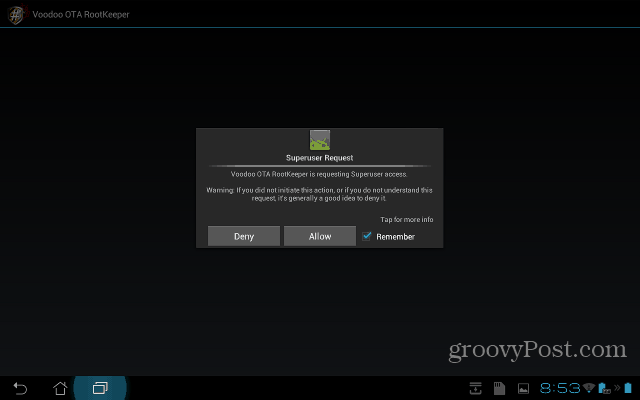
Сега просто докоснете „Защита на корен“ и ще приключите!
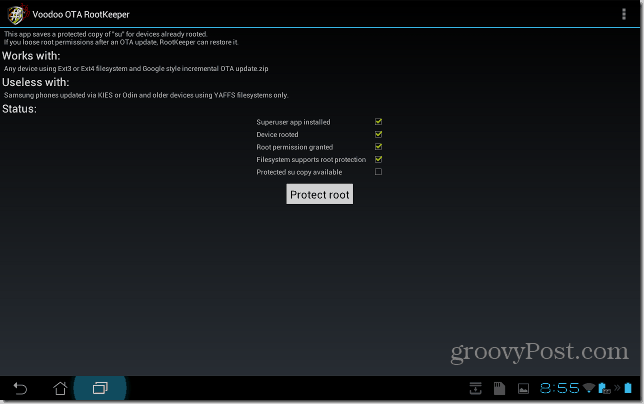
Groovy!